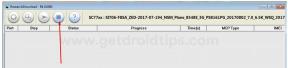Kako podijeliti zaslon na iPadu na multitask
Miscelanea / / August 04, 2021
Reklame
Više zadataka nove su norme za pametne uređaje, bilo da se radi o vašem iPhoneu, iPadu ili Macbooku. Nitko ne želi biti zaostao, pa je Apple uveo značajku podijeljenog zaslona koju možete učinkovito koristiti na svom iPadu za Multitask. Što je podijeljeni zaslon i kako ga koristiti za multitask u svom životu? Današnji članak govori o produktivnosti i multitaskingu.
iPad je vrlo svestran uređaj i možete raditi što god želite. Ponekad ovo možete koristiti i kao računalo. S najnovijom integracijom čipa M1, zadaci koje možete obavljati na iPadu znatno su potaknuti. Na primjer, možete istodobno otvoriti prozor za razmjenu poruka, Chrome i cjelovitu aplikaciju za uređivanje videozapisa. Sad s dodanom funkcionalnošću podijeljenog zaslona, iPad je gotovo poput mini računala s dodirnim zaslonom.
Danas ćemo vam objasniti kako napraviti multitasking na podijeljenom zaslonu na iPadu. Bez obzira može li to biti iPad pro ili obični iPad, sve dok to nije iPad Mini druge generacije. Svakako možete podijeliti zaslon na iPadu slijedeći korake koje smo naveli u nastavku. Pa, zapravo je relativno lako, ali imajte na umu da nisu sve aplikacije kompatibilne s podijeljenim zaslonom. Obično aplikacije koje možete preuzeti s Apple Storea podržavaju značajku podijeljenog zaslona.
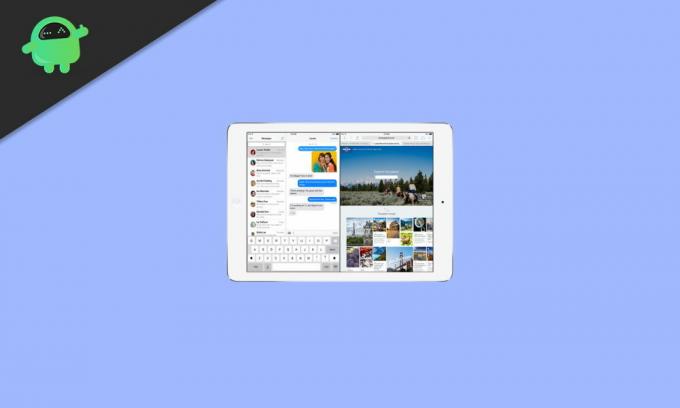
Reklame
Kako podijeliti zaslon na iPadu za multitask
Apple je zaista dobro razmislio o uvrštavanju ove multitasking značajke u svoje iPad uređaje. Korištenje značajke podijeljenog zaslona vrlo je praktično i možete je koristiti izgubivši sve scenarije svog svakodnevnog života. Bilo da to gleda YouTube dok bilježi ili prisustvuje virtualnom sastanku dok izrađuje PowerPoint prezentaciju. Takvi produktivni pojačani zadaci sada su mogući sa značajkom Split Screen na iPadu. Evo kratkog uputstva o tome kako aktivirati i koristiti ovu značajku.
- Prije svega, pobrinite se da su aplikacije koje trebate koristiti u vašoj Dock-u. Da biste to učinili, prvo pokrenite aplikaciju i zatvorite je. Tada ćete primijetiti da će se nalaziti na jednoj od nedavno korištenih kartica vašeg Docka.

- Nakon toga pokrenite drugu aplikaciju koju želite istodobno koristiti. Ali, ovaj put, neka bude otvoreno.
- Sada trebate lagano prijeći prema gore od dna zaslona. Ovo će otvoriti pristanište. Međutim, ne trebate prevlačiti prema gore.
- Zatim pritisnite i držite aplikaciju na docku. Nakon toga povucite ga prema desnom kutu zaslona. To će vam pomoći da dvije aplikacije uskladite jednu s drugom.

- Sada možete postaviti razdjelnu traku između dvije aplikacije kako biste im osigurali prostor prema vašim potrebama.
Bilješka: imajte na umu da povučete aplikaciju s doka i ostavite je prije nego što posegnete prema iPad kutu zaslona. Zatim će se pojaviti na vrhu prve aplikacije na malom području zaslona. Ova značajka multitaskinga općenito je poznata kao Slide Over (Prevlačenje)
Kako zatvoriti aplikacije s podijeljenim zaslonom
Korištenje podijeljenog zaslona je sjajno, ali ponekad ćete možda poželjeti iskoristiti sve nekretnine vašeg zaslona. Stoga je pametno znati treba li isključiti ovu značajku kada se ne koristi. I iskreno, vrlo je jednostavno isključiti ga ili učiniti da nestane.
Da biste zatvorili aplikacije podijeljenog zaslona, jednostavno prijeđite prstom od vrha manjeg prikaza prema dolje. To će aplikaciju smanjiti u pozadinu, a vi možete nastaviti svoj posao. Napominjemo da će aplikacija i dalje raditi u pozadini. U slučaju da vam značajka prevlačenja prema dolje nije prikladna, a zatim uvijek možete pritisnuti gumb početnog kako biste uklonili sve aplikacije podijeljenog zaslona.
Zaključak
Ovo su neki koraci koje možete slijediti za korištenje multitaskinga na podijeljenom zaslonu na iPadu. Ali, morate biti sigurni da ovu značajku podržava aplikacija koju želite koristiti na podijeljenom zaslonu ili ne, jer ne podržava svaka aplikacija ovu značajku. Preporučujemo da uvijek isprobate aplikaciju koja je prisutna u Apple Storeu, jer je moguće da aplikacija treće strane ne podržava podijeljeni zaslon u multitaskingu na iPadu.
Izbor urednika:
- Kako preokrenuti ili zrcaliti fotografije i slike na iPhoneu i iPadu?
- Kako isključiti blokadu oglasa u Safariju na Macu, iPhoneu ili iPadu?
- Detaljan vodič za podijeljeni zaslon sustava Windows 10: Kako koristiti
- Kako koristiti više prozora na Samsung Galaxy F41
- Kako otvoriti više prozora Chrome na iPadu